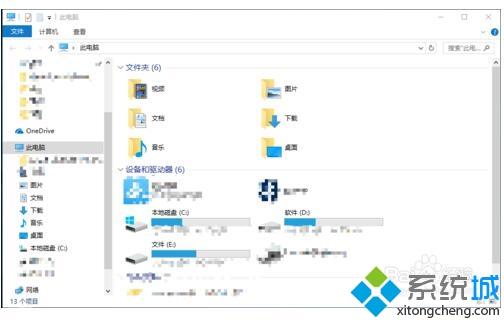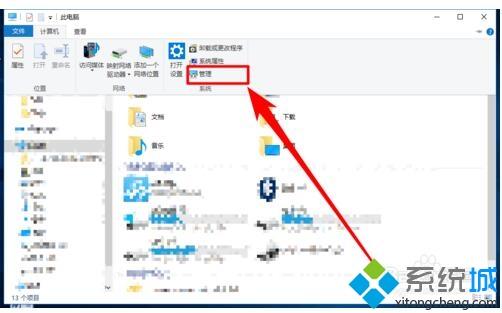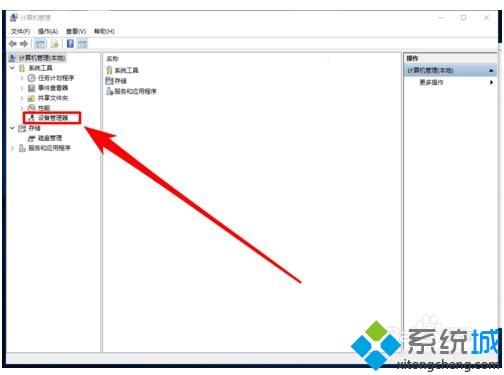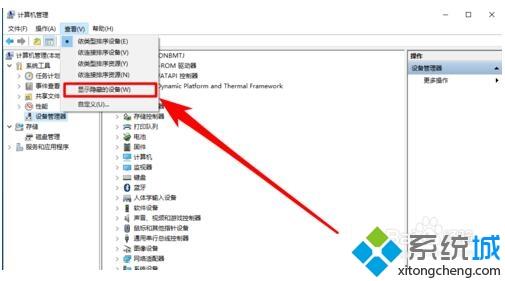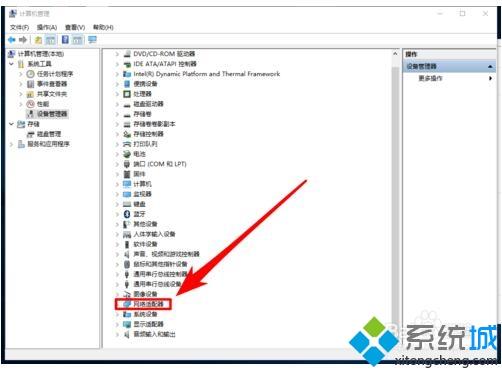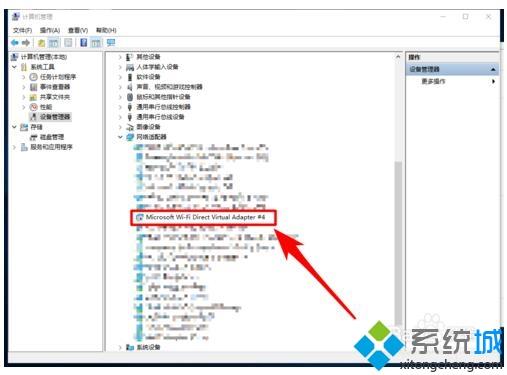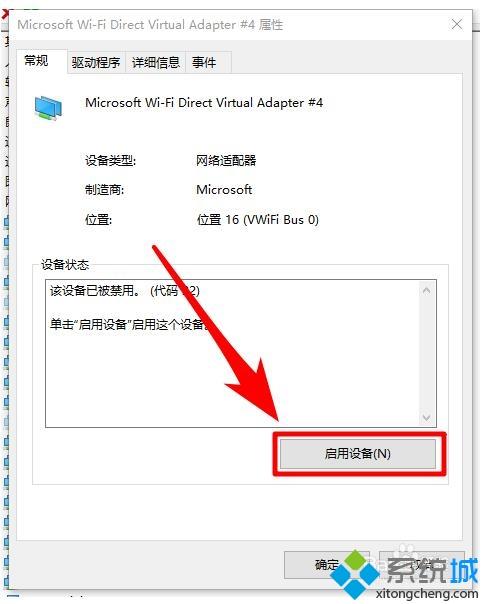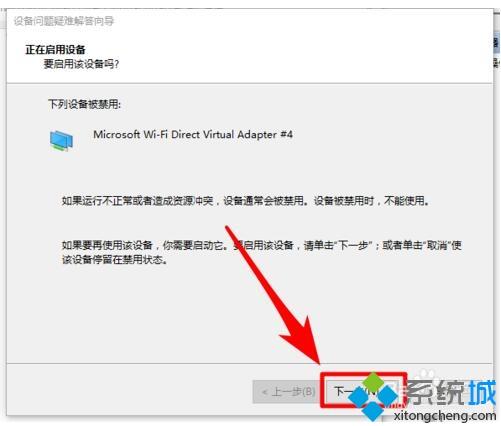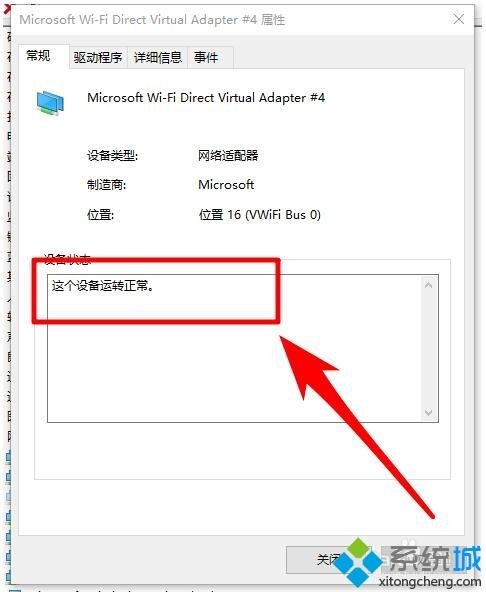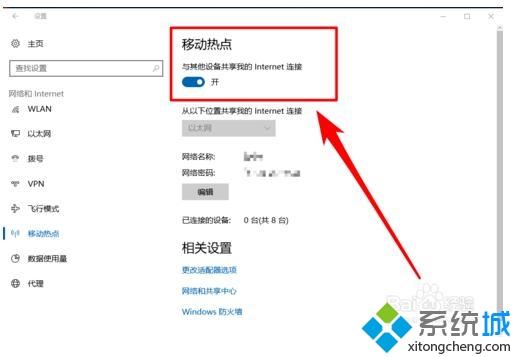win10计算机网络共享打不开,windows10系统打不开WiFi热点如何修复 |
您所在的位置:网站首页 › 笔记本win10热点打不开了 › win10计算机网络共享打不开,windows10系统打不开WiFi热点如何修复 |
win10计算机网络共享打不开,windows10系统打不开WiFi热点如何修复
|
操作windows10系统时会遇到形形色色的问题,比如打不开WiFi热点的问题。打开WIFI热点我们可以将我们电脑的网络共享给手机,使得我们的手机能够节省一些流量。但遇到windows10系统打不开WiFi热点问题怎么办?接下来我们一起看看修复方法。 什么是wifi热点? wifi热点是将手机接收的GPRS、3G或4G信号转化为wifi信号发出去的技术,手机必须有无线AP功能,才能当做热点。目前大部分智能手机自带开启热点功能。 如果你把你的iPhone当做热点,那么像TOUCH,PAD这样有WIFI功能的,都可以搜索到你手机建立的WIFI网络,连接上以后,TOUCH等使用WIFI产生的流量上网都是消耗的乐WIFI里的手机卡的GPRS或3G流量,所以iphone里最好放一张包大流量的上网卡。还有,把手机当做热点很费电,最好用的时候插上充电器。 Win10系统无法开启WIFI热点怎么办? 很多朋友都遇到了该问题,他们表示自己十分好奇为什么别人的电脑可以开启WIFI热点,自己的就不行呢?下面小编就详细的为大家介绍win10系统不能开启WiFi热点的解决方法。 1、出现这种情况,有可能是我们的某一个网络适配器出了问题。我们一般可以通过一下方法解决。首先,我们要打开我们的“我的电脑”。
2、接着,点击我的电脑的“计算机”菜单,并选择“管理”项目。
3、进入“管理”的界面后,打开“设备管理器”项目。
4、接着,点击管理顶部的“查看”菜单,并选择“显示隐藏设备”。
5、接着,展开我们的“网络适配器”。
6、在所有列举的网络适配器中找到“microsoft wi-fi direct virtual adapter #4”这个适配器,然后双击打开它。 注意:有可能在你的电脑中#号后的数字不是4,可能是其他数字,还有这个适配器前面有一个向下的小箭头,大家注意一下就可以看到了
7、接着,点击“启用设备”按钮,然后,我们只需按照电脑的指示去完成启用即可。启用后我们会看到的信息为“这个设备运转正常”。
8、完成虚拟适配器的启用后,我们再返回去开启我们的热点,这时候,一般问题就可以解决了。
以上就是win10系统无法开启WiFi热点问题的解决方法了,简单操作之后,WiFi热点就恢复正常了。 |
【本文地址】
今日新闻 |
推荐新闻 |